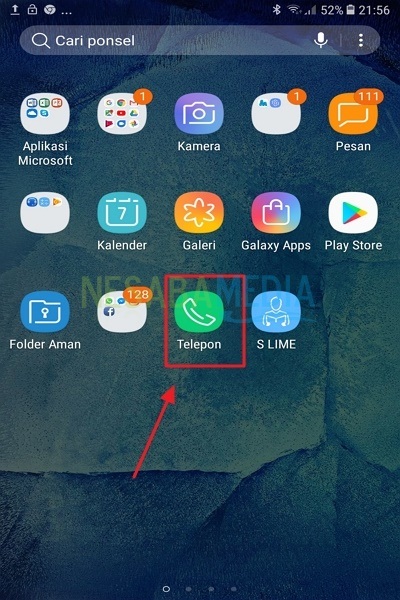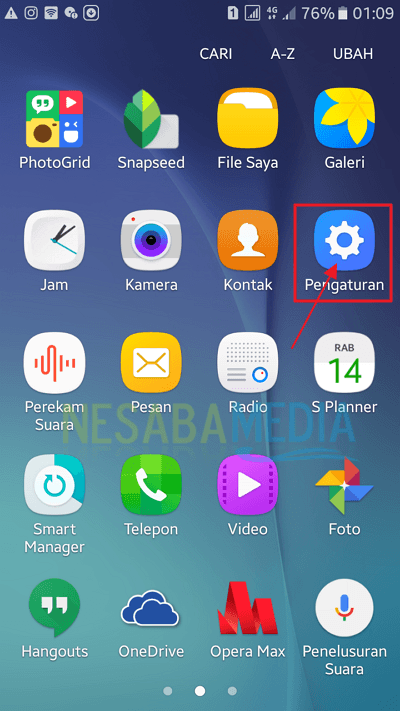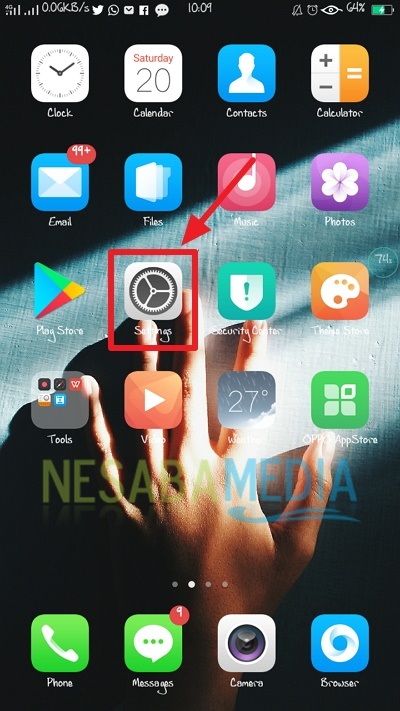Hoe de Android-versie heel gemakkelijk te zien, weet je het al?
In het digitale tijdperk zoals nu, mobiel oftablets zijn een basisbehoefte geworden die iedereen in de wereld moet hebben. Mobiele telefoons of tablets worden niet alleen gebruikt als communicatieapparatuur op afstand, er zijn veel toepassingen en voordelen die kunnen worden gebruikt vanaf mobiele telefoons of tablets.
Er zijn zoveel soorten of versies van HP-apparatenof tablets die momenteel in omloop zijn. Het meest populaire is echter het gebruik van het Android-besturingssysteem op de HP. De gemiddelde Indonesiër gebruikt liever het Android-type mobiele telefoon dan IOS omdat de prijs relatief goedkoop is en nog steeds gemakkelijk te bereiken is.
Een Android HP-apparaat is hetzelfde als een apparaatandere elektronica, zoals computers die specificaties of componenten in het HP-apparaat moeten bevatten, zoals RAM, processor, Android-versie, enzovoort.
Hoe de Android-versie te zien
U moet de specificaties of componenten kennendat zit in je mobiel. Maar daarnaast moet u ook weten welke versie van het Android-besturingssysteem u heeft. Waarvoor? Zo kun je zien of de versie van Android die je gebruikt nog wel haalbaar is of niet.
Eigenlijk een manier om de specificaties te achterhalen ofde versie van een Android HP-apparaat is niet zo moeilijk. Je kunt erachter komen door te zoeken op Google. Maar misschien, als u het wilt controleren, is het quotum dat u heeft op, dus u kunt het niet controleren.
Er is een andere manier die eigenlijk veel gemakkelijker is dan Google te moeten openen. U kunt gemakkelijker controleren welke versie van Andorid u heeft zonder een quotum te gebruiken. Hoe doe je dat?
Voordat u de stappen kent, moet u weten wat de bestaande Android-versies zijn. De volgende versies van Android zijn vandaag beschikbaar:
- Android 7.0 Nougat
- Android 6.0 Marshmallow
- Android 5.0 - 5.1.1 Lollipop
- Android 4.4 - 4.4..4 Kit Kat
- Android 4.1 - 4.3.1 Jelly Bean
- Android 4.0 - 4.0.4 Ice Cream Sandwich
- Android 3.0 - 3.2.6 Honingraat
- Android 2.3 - 2.3.7 Gingerbread
- Android 2.2 - 2.2.3 Froyo
- Android 2.0 - 2.1 Eclair
- Android 1.6 Donut
- Android 1.5 Cupcake
Nou, als je al verschillende versies van Android kent. Volg onmiddellijk de stappen - hoe u de Android-versie hieronder kunt zien.
1. Open het eerst de instellingen op je Android. Zoals op onderstaande foto.

2. Scroll dan naar beneden tot je iets over het apparaat vindt. Klik alstublieft over het apparaat de. Zoals op onderstaande foto.

3 Welnu, dan kunt u wat informatie over uw HP-apparaat zien. Beginnend met de apparaatnaam, het modelnummer, de Android-versie, de kernelversie, enzovoort. Om de Android-versie op uw mobiele apparaat te zien, kunt u deze in de kolom zien Android-versie. Bijvoorbeeld zoals op onderstaande foto. De Android-versie op het apparaat is 5.1.1
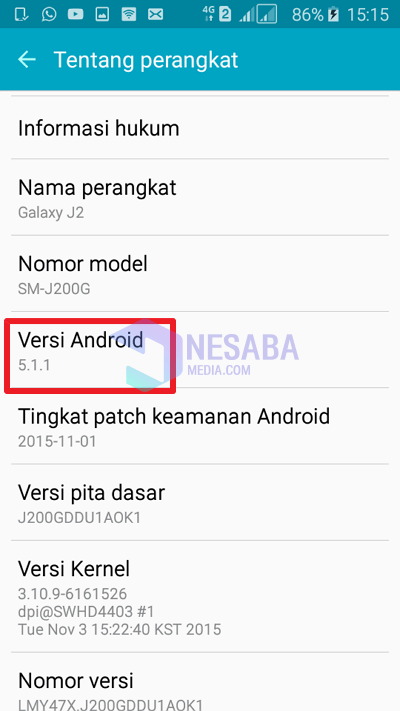
4 Misschien bent u in de war of begrijpt u niet de versie van Android die cijfers gebruikt. U kunt de Android-versie van uw apparaat duidelijk zien door zo snel en zo veel mogelijk op de kolom Android-versie te klikken. Als dit lukt, verschijnt het logo van de Android-versie op het apparaat dat je hebt. Bijvoorbeeld zoals op onderstaande foto. Het logo dat verschijnt, luidt Lollipop, wat betekent dat de Android-versie 5.1.1 dat is Lollipop-versie.
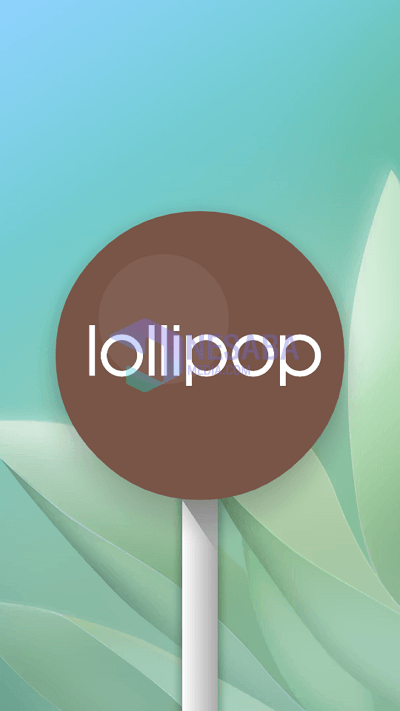
Als uw Android-versie van het logo niet verschijnt, betekent dit dat u nog steeds niet snel genoeg bent wanneer u erop klikt. Klopsnelheid als je kunt vinden dat iemand snel op een deur klopt of dringend of boos om te vragen de deur onmiddellijk te openen, alsof iemand sterft.
Als het nog steeds niet verschijnt, probeer het dan snellergeef niet opnieuw op hehehhe. Tot er een animatie of logo op het scherm verschijnt met de naam van de versie van Android die u op uw mobiele apparaat gebruikt.
Deze tutorial gaat helemaal over hoe je de Android-versie heel gemakkelijk kunt zien. Hopelijk kan deze tutorial nuttig zijn. Dank je wel